Jeśli używasz Chromecast z Google TV jako twój główny urządzenie do przesyłania strumieniowego, pamiętasz, że urządzenie przechodzi w „Tryb otoczenia”, gdy nie jest używane, co oznacza, że na zsynchronizowanym telewizorze lub monitorze pojawi się wygaszacz ekranu. Chromecast z Google TV jest wyposażony w domyślny wygaszacz ekranu w trybie Ambient Mode, ale możesz też spersonalizować swój ekran. Oto, co musisz zrobić, aby dostosować tryb otoczenia na Chromecaście z Google TV.
Dostosowywanie trybu otoczenia na Chromecaście za pomocą Google TV
Chromecast z Google TV ułatwia dostosowanie trybu otoczenia na urządzeniu. Oto kroki, które musisz wykonać, aby Twoje doświadczenie było przyjemniejsze.
- Upewnij się, że jesteś zalogowany do swojego konto Google.
-
W prawym górnym rogu ekranu wybierz Ustawienia z menu.
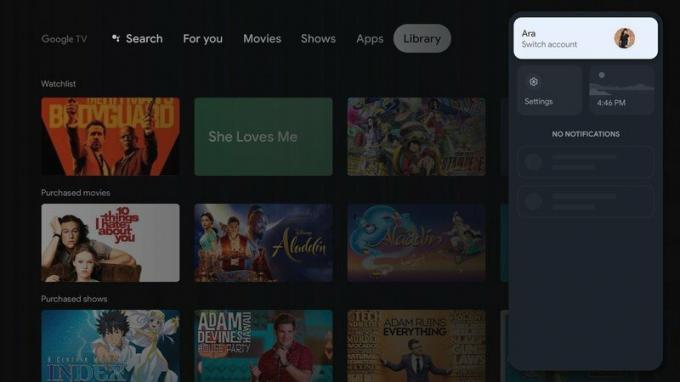
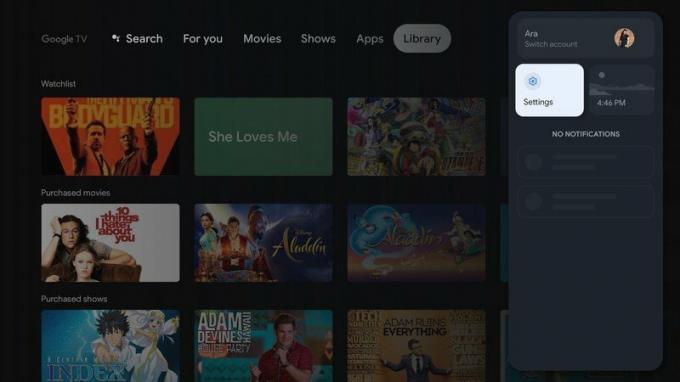 Źródło: Ara Wagoner / Android Central
Źródło: Ara Wagoner / Android Central - W menu Ustawienia wybierz System.
-
Przewiń w dół i wybierz Tryb otoczenia.
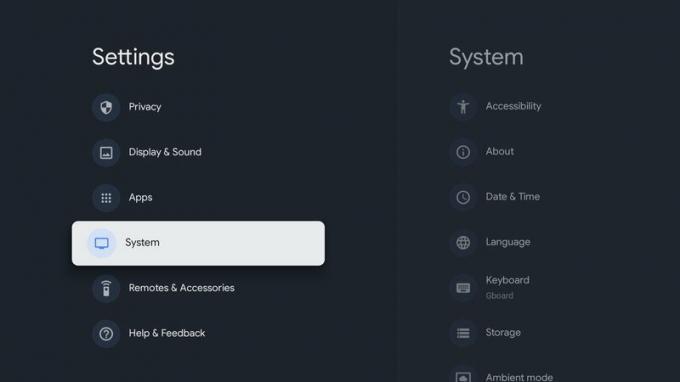
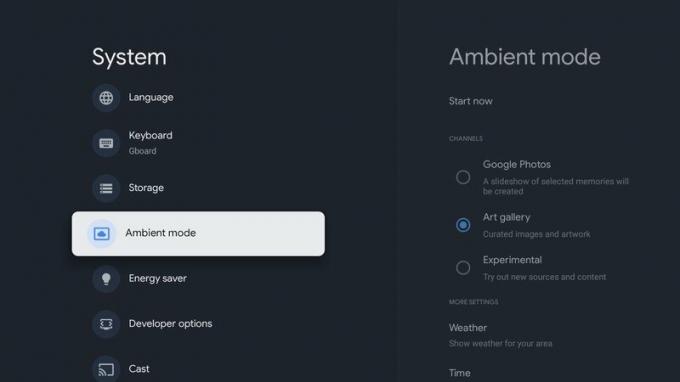 Źródło: Ara Wagoner / Android Central
Źródło: Ara Wagoner / Android Central -
Wybrać wybierz obraz z kategorii Zdjęcia Google, Galeria sztuki lub Eksperyment.
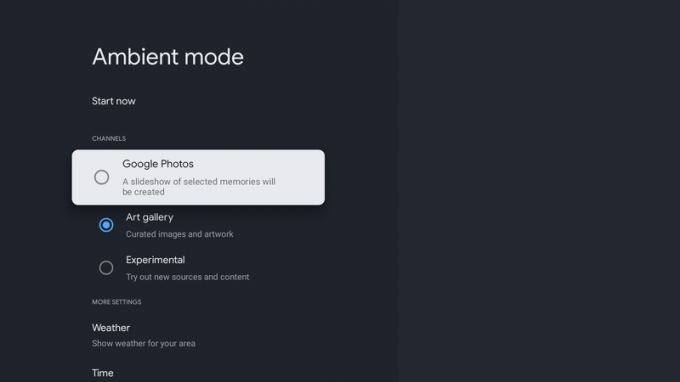 Źródło: Ara Wagoner / Android Central
Źródło: Ara Wagoner / Android Central
Jeśli zdecydujesz się wybrać kategorię Zdjęcia Google, urządzenie automatycznie wybierze zdjęcia, które Twoim zdaniem Ci się spodobają z konta Zdjęć Google do użycia w trybie otoczenia. Może to obejmować Twoje ostatnie najciekawsze momenty lub album na żywo. Tymczasem sekcja Galeria sztuki pozwoli Ci wybrać obrazy z pięciu różnych kategorii: Polecane zdjęcia, Dzieła artystyczne, Ziemia i przestrzeń, Sztuka uliczna i Przechwycone pikselem. Wreszcie kategoria Eksperymenty umożliwia eksperymentowanie z nowymi źródłami i treściami pobranymi na konto Google.
Możesz jeszcze bardziej spersonalizować swoje wrażenia, dodając pogodę i godzinę, aby były wyświetlane, gdy włączony jest tryb otoczenia. Dodatkowo będziesz mieć możliwość wybrania, jak długo każdy obraz ma pozostawać na ekranie, w odstępach sekundowych lub minutowych.
Pobieranie wygaszacza ekranu innej firmy
Chociaż wykonanie powyższych czynności to najłatwiejszy sposób dostosowania trybu otoczenia na Chromecaście za pomocą Google TV, możliwe jest również pobranie wygaszacza ekranu innej firmy. Należy jednak zauważyć, że nie możesz tego zrobić z menu Ustawienia swojego konta Google. Jeśli zdecydujesz się użyć obrazu innej firmy, musisz pobrać na swoje urządzenie preferowaną aplikację wygaszacza ekranu. Gdy to zrobisz, możesz wybrać nowy wygaszacz ekranu w menu ustawień w tej aplikacji.
Bez względu na to, z której metody zdecydujesz się skorzystać, poświęcenie czasu na dostosowanie trybu otoczenia na Chromecaście z Google TV przeniesie tylko Twoje wrażenia z przesyłania strumieniowego na wyższy poziom. Należy jednak zauważyć, że przywrócenie ustawień fabrycznych na Chromecaście z Google TV spowoduje usunięcie wszystkich preferencji trybu otoczenia, które były wcześniej powiązane z urządzeniem.
